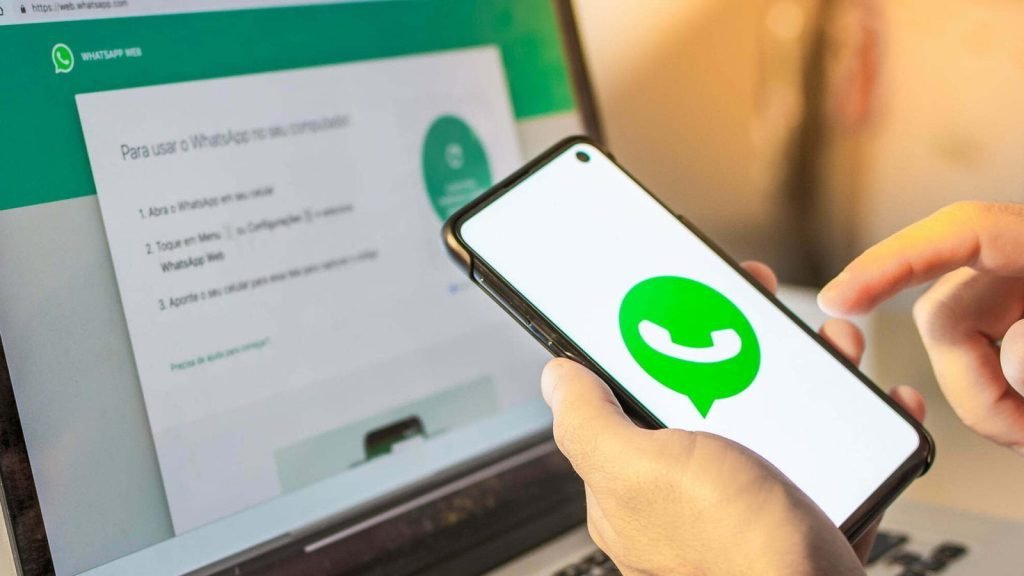Aprenda a como usar WhatsApp Web uma das ferramentas de mensagens instantâneas mais populares do mundo, permitindo que as pessoas se comuniquem de forma rápida e conveniente. Embora o aplicativo seja amplamente utilizado em dispositivos móveis, muitos usuários desconhecem a existência do WhatsApp Web, uma versão do WhatsApp que pode ser acessada em navegadores de internet e aplicativos do desktop.
Hoje você vai aprender a como usar o WhatsApp Web em seu PC ou desktop, seja através do navegador ou do aplicativo, e como aproveitar ao máximo essa funcionalidade.
Além disso, existe também outros aplicativos como o Telegram Web que pode usar usado no PC.
O que é o WhatsApp Web?
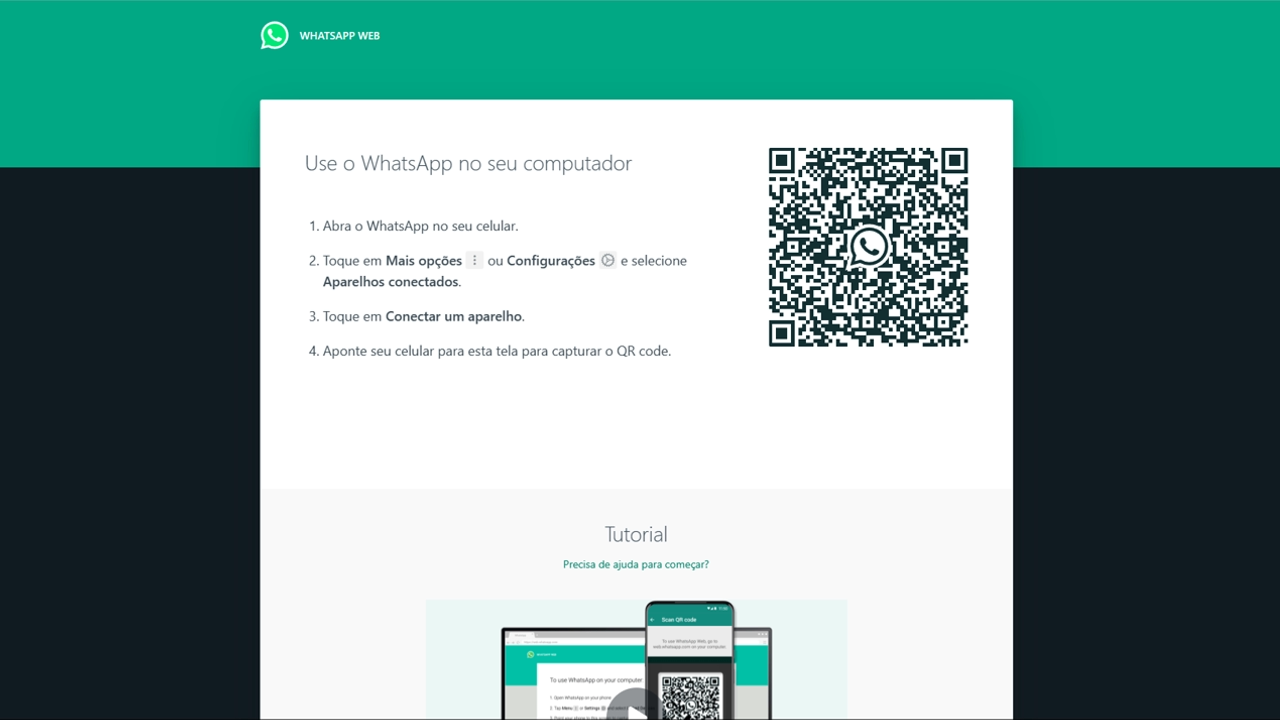
A princípio se você está com dúvida de como usar WhatsApp Web ele é uma extensão do aplicativo WhatsApp, que permite aos usuários acessar suas conversas, enviar e receber mensagens, compartilhar mídias e muito mais diretamente de um navegador da web ou de um aplicativo de desktop.
Ele espelha as conversas e os contatos do seu telefone para o seu computador, assim permitindo que você desfrute da conveniência de usar o WhatsApp em uma tela maior.
Como usar WhatsApp Web via Navegador
Para utilizar no navegador é bem simples, basta realizar o procedimento abaixo:
- Abra um navegador da web: Comece abrindo seu navegador preferido, como Google Chrome, Mozilla Firefox, Safari ou Microsoft Edge.
- Acesse o site do WhatsApp Web: Acesse o link “web.whatsapp.com” ou insira na barra de endereço do seu navegador, sem guida aperte Enter.
- Abra o WhatsApp em seu celular: Abra o aplicativo WhatsApp em seu smartphone e toque no ícone de menu (representado por três pontos verticais ou linhas horizontais, dependendo do sistema operacional).
- Selecione a opção “WhatsApp Web”: Toque em “WhatsApp Web” no menu. Em seguida, a câmera do seu celular será ativada.
- Escaneie o código QR: Use a câmera do seu celular para escanear o código QR exibido na página do WhatsApp Web no seu navegador.
- Aguarde a sincronização: Após escanear o código QR, aguarde alguns segundos enquanto o WhatsApp Web sincroniza as informações do seu telefone.
- Comece a usar o WhatsApp Web: Uma vez concluída a sincronização, você verá todas as suas conversas do WhatsApp no navegador. Agora você pode enviar e receber mensagens, compartilhar fotos, vídeos e documentos diretamente do seu PC.
Como usar WhatsApp Web via Aplicativo de Desktop
Além do acesso via navegador, o WhatsApp Web também pode ser usado através de um aplicativo de desktop dedicado. Siga estas etapas para configurar o WhatsApp Web em seu computador:
- Baixe e instale o aplicativo: Vá até o site oficial do WhatsApp (https://www.whatsapp.com/) e faça o download do aplicativo de desktop compatível com o seu sistema operacional (Windows ou macOS).
- Abra o aplicativo: Após a instalação, abra o aplicativo de desktop do WhatsApp.
- Abra o WhatsApp web app em seu celular: Abra o aplicativo WhatsApp em seu smartphone e toque no ícone de menu (três pontos verticais ou linhas horizontais).
- Selecione a opção “WhatsApp Web”: Toque em “WhatsApp Web” no menu e aguarde a câmera ser ativada.
- Escaneie o código QR: Use a câmera do seu celular para escanear o código QR exibido no aplicativo de desktop do WhatsApp.
- Aguarde a sincronização: Assim que o código QR for escaneado, o aplicativo de desktop do WhatsApp sincronizará as informações do seu telefone.
- Comece a usar o WhatsApp Web: Após a sincronização, você poderá acessar suas conversas e contatos do WhatsApp diretamente do aplicativo de desktop.
Dicas para aproveitar melhor
- Notificações: O WhatsApp Web pode exibir notificações em seu computador quando você receber novas mensagens. Certifique-se de permitir as notificações para ficar atualizado em tempo real.
- Atalhos de teclado: O WhatsApp Web possui vários atalhos de teclado para facilitar a navegação e o uso. Por exemplo, pressionar “Ctrl + N” abre uma nova janela de conversa.
- Multitarefa: Com o WhatsApp Web, você pode realizar várias tarefas simultaneamente, como enviar mensagens enquanto trabalha em outros aplicativos no seu computador.
- Manter a sessão ativa: Para manter a sessão do WhatsApp Web ativa, certifique-se de manter seu telefone conectado à internet e com a bateria carregada.
Conclusão
O WhatsApp Web é certamente uma ferramenta poderosa para expandir a experiência do WhatsApp além dos dispositivos móveis. Com a possibilidade de acessar suas conversas e contatos diretamente de um navegador da web ou aplicativo de desktop, você pode desfrutar da conveniência de uma tela maior e de recursos adicionais.
Seja no seu PC ou desktop, utilizando o WhatsApp Web via navegador ou aplicativo, agora você pode se manter conectado com seus amigos, familiares e colegas de trabalho de uma maneira mais confortável e eficiente. Aproveite o WhatsApp Web para uma experiência aprimorada de comunicação!
Agora KSensei tem um canal especial no Telegram, então participe para não perder nenhuma novidade!